这是一种非常快的调色法,虽然表面上看是直接模仿,但是在模仿的基础上,你可以再继续改进、创新。

原片
原片拍摄于湘西凤凰,作者非常幸运地等到了凤凰古城的雪景,由于下雪的缘故,古城失去了往日的喧嚣,宁静的古城彰显出特别的古风古韵。遗憾之处是作者前期拍摄稍显仓促,构图上水平线有点向右倾斜。我后期制作的思路是通过寻找一幅效果比较理想的中国古画纸图片素材,然后通过匹配颜色工具快速地匹配素材图片色调,通过这种方式快速地调色,然后再加上中国风独用的画框,让画面整体呈现出一幅古画的效果。

用于匹配颜色的素材

制作后效果
制作步骤如下:
1.整体调整图片。打开图片进入到Camera Raw基本调整界面,调整曝光-0.60、对比度+43、高光-93、阴影+78、清晰度+30,通过这一步骤调整整体的恢复图片的影调层次让画面的细节更加丰富些。
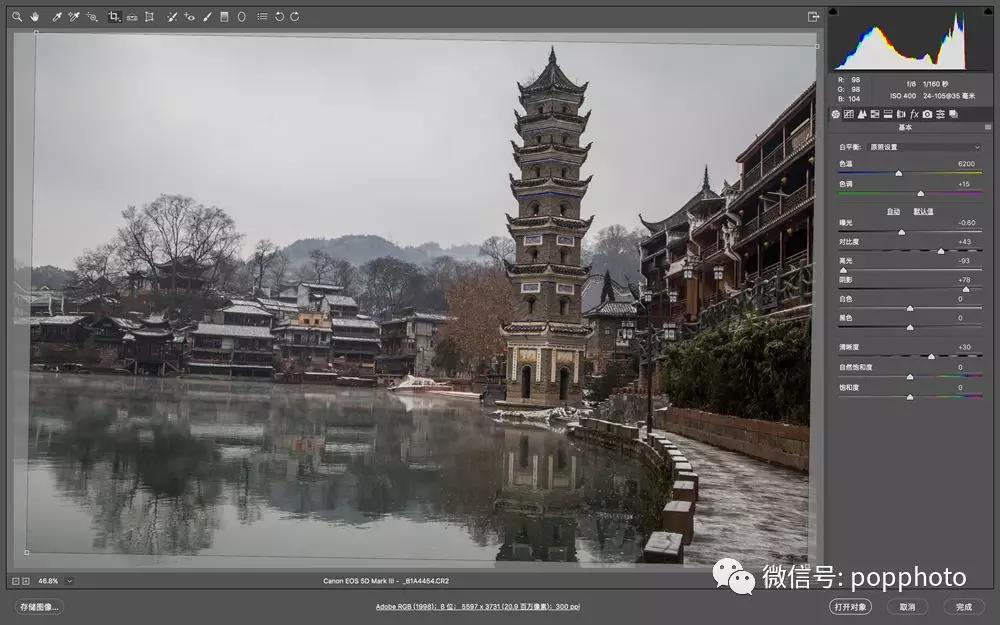
2.匹配图片颜色。打开图片进入到PS调整界面,再通过PS打开从网络上下载的中国古画纸素材,命名为匹配素材。鼠标点击凤凰古城这张图片,通过执行图像/调整/匹配颜色调整命令。在匹配颜色窗口“源”位置选择匹配素材图片,图像选项中明亮度调整62、颜色强度125、渐隐41。通过这一步骤调整迅速的把素材图片的颜色匹配到原片,通过这种方式达到迅速调色的效果。

3.调整图片影调。执行亮度/对比度调整层,调整亮度-7,对比度+47。通过这一步骤进一步调整图片的影调,使图片的影调过渡更接近理想的效果。
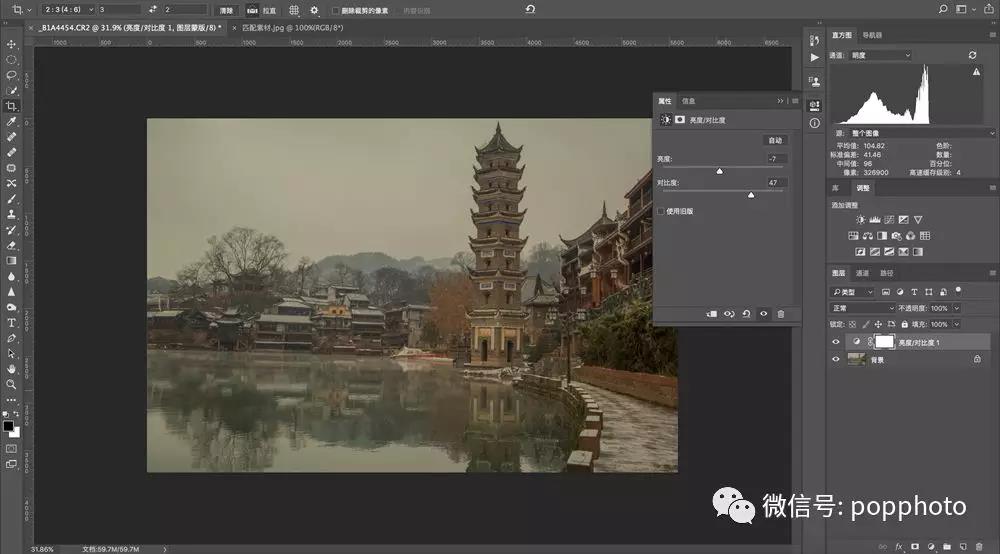
4.添加图片边框。通过打开一个制作好的仿瓷器形状的边框素材,通过移动工具把边框素材图片拉入到原图中调整好位置和角度,通过裁剪工具裁剪图片构图。把鼠标置于在图层调整窗口,右键鼠标拼合图像,保存调整,制作完成。
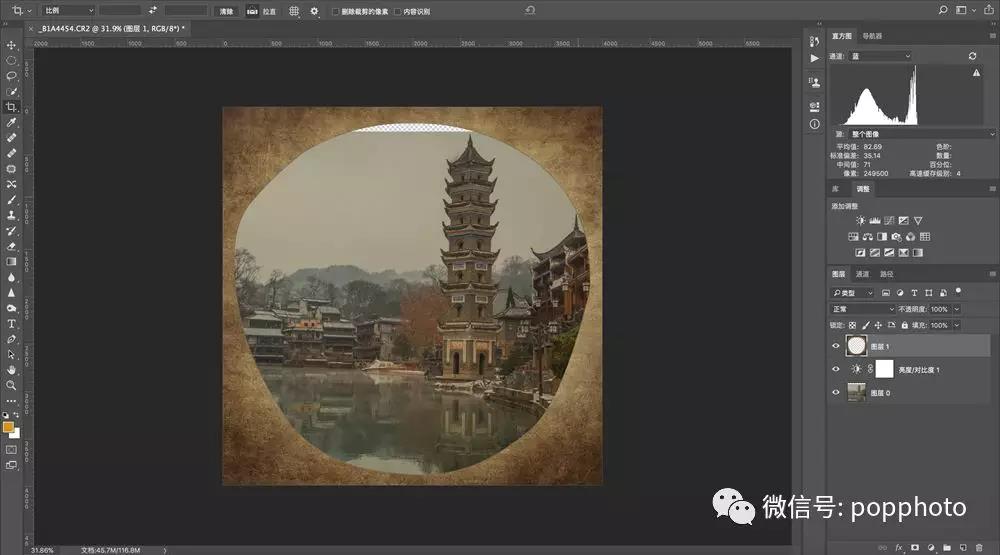
再看一次制作后效果:

总结:匹配颜色,只需一键,能模仿喜欢的大致色调。精细控制滑块,并结合其他调色工具,还可实现自己独特的色彩风格。
| 